EastLink è un rispettabile ISP (fornitore di servizi Internet) ben noto per l'affidabilità e la velocità dei suoi servizi. Se stai usando uno dei loro router e desideri personalizzare le sue impostazioni per essere strettamente correlato alla tua attività o vuoi solo renderlo più personalizzato e più sicuro, devi prima accedere alle impostazioni del router EastLink.
In questo articolo ti diremo come accedere al tuo router EastLink e anche cosa fare nel caso in cui non riesca ad accedere. Ma prima, preparamoci.
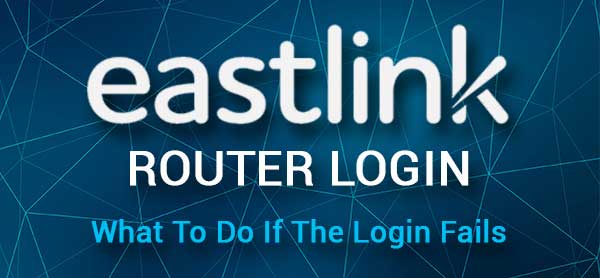
Quello che ti serve:
Per accedere alla dashboard di EastLink Admin, è necessario utilizzare un dispositivo come un computer, tablet o uno smartphone collegato alla rete.
È inoltre necessario avere l'indirizzo IP del router EastLink, nonché il nome utente e la password di accesso di amministrazione predefiniti o personalizzati. Abbiamo fornito quelli predefiniti nella sezione successiva, ma se li hai modificati in precedenza, dovrai accedere utilizzando il nome utente e la password di amministrazione personalizzati.
Quali sono i dettagli predefiniti del router EastLink?
Trova il tuo modello di router qui sotto e vedi quali sono i dettagli di accesso predefiniti che utilizza. Puoi anche controllare l'adesivo sul router stesso e trovare i dettagli di accesso predefiniti stampati su di esso.
Maestro wifi
- Indirizzo IP EastLink predefinito: 192.168.0.1
- Nome utente di amministrazione Eastlink predefinito: amministratore
- Password di amministrazione Eastlink predefinita: password
HITRON CODA 4582
- Indirizzo IP EastLink predefinito: 192.168.0.1
- Predefinito EastLink Admin Nome utente: Cusadmin
- Password di amministrazione EastLink predefinita: la password WiFi predefinita
Arris DG 1670/2470/3270
- Indirizzo IP EastLink predefinito: 192.168.0.1
- Nome utente di amministrazione Eastlink predefinito: amministratore
- Password di amministrazione Eastlink predefinita: password
Come accedere alle impostazioni del router EastLink?
Questi sono i passaggi necessari per accedere alla dashboard di amministrazione del router EastLink.
Passaggio 1: il dispositivo deve essere collegato alla rete
Questa è la prima cosa che devi controllare. Il dispositivo deve essere connesso alla rete o l'accesso alle impostazioni del router sarà impossibile.
Se lo desideri, è possibile collegare il dispositivo su WiFi, ma se esiste la possibilità di connettersi sul cavo di rete , è l'opzione più consigliata. Oltre ad essere più stabile di Wireless, la connessione cablata in alcuni casi non richiede di conoscere il nome utente e la password dell'amministratore. Inoltre, a volte le impostazioni del router bloccano il tentativo di accedere alle impostazioni del router su WiFi, quindi tienilo a mente se si hanno alcuni problemi che accedono.
Passaggio 2 - Apri un browser Web
Apri il browser Web sul dispositivo. Tutti i dispositivi che abbiamo citato hanno installato un browser Web. Puoi usare Mozilla Firefox o Google Chrome o qualsiasi altro se lo desideri. Assicurati solo che sia recentemente aggiornato.
Passaggio 3 - Immettere l'IP EastLink nella barra degli indirizzi
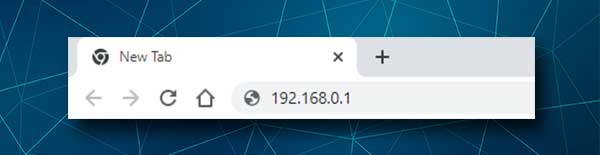
I router EastLink utilizzano il 192.168.0.1 come indirizzo IP predefinito. È necessario digitare questo IP nella barra degli indirizzi dei browser nella parte superiore e premere Invio o andare dopo averlo fatto. Se il 192.168.0.1 è l'indirizzo IP del router giusto, vedrai la pagina di accesso al router EastLink.
Nel caso in cui la pagina di accesso al router EastLink non venga visualizzata, è necessario trovare l'indirizzo IP che il router sta usando . Puoi seguire la nostra guida su come trovare l'indirizzo IP del router.
Passaggio 4 - Immettere il nome utente e la password dell'amministratore EastLink
Quando si vedi la pagina di accesso al router EastLink è necessario inserire il nome utente di amministrazione ( amministratore o cusadmin a seconda del modello del router) e la password di amministrazione ( password o la password WiFi predefinita ).
Quindi premere il pulsante di accesso e dovresti essere portato al dashboard di amministrazione del router EastLink.
Cosa fare se non puoi accedere?
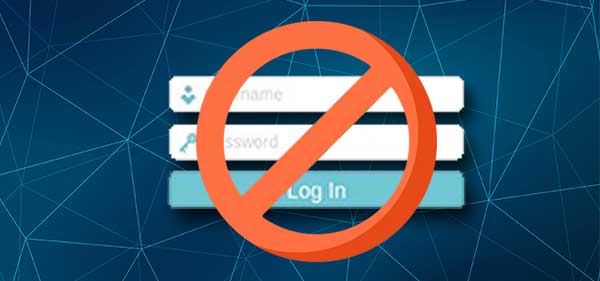
In alcuni casi, l'accesso al router EastLink fallirà. Fortunatamente, ci sono alcune soluzioni rapide che puoi applicare e risolvere il problema attuale. Ciò dovrebbe consentire di continuare con i passaggi di accesso e accedere alle impostazioni del router EastLink correttamente.
1. Controlla la tua connessione
Quando si tratta della connessione, abbiamo già detto che puoi connetterti utilizzando una connessione cablata o wireless . Sulla base di ciò ci sono diverse cose diverse che puoi controllare e provare per risolvere il problema. Per esempio:
- Se sei connesso in modalità wireless, prova a connetterti utilizzando una connessione cablata. Nella maggior parte dei casi questo risolverà il problema.
- Controlla se il tuo dispositivo è connesso.
- Controlla se la modalità aereo è attiva .
- Controlla se sei connesso alla rete giusta.
- Verificare se il cavo di rete è saldamente collegato.
- Prova a connetterti da un altro dispositivo.
2. Controllare l'indirizzo IP del router
Dopo aver digitato l'IP del router, dovrebbe apparire la pagina di accesso al router. Se non lo fa, controlla quanto segue:
- Hai digitato l'IP nella barra URL/indirizzo o nella barra di ricerca?
- Hai digitato correttamente l'IP? Digitare di nuovo.
- Hai digitato l'indirizzo IP corretto? Trova l'indirizzo IP utilizzando questa guida .
3. Controllare i dettagli di accesso amministrativo
Quando si digita l'IP, ti verrà chiesto di inserire il nome utente e la password dell'amministratore. Se ricevi un messaggio di errore qui, prova quanto segue:
- Controlla l'etichetta sul router e controlla se si utilizza il nome utente e la password corretti.
- Digita nuovamente l'amministratore e la password e presta attenzione se Autocorrect sta cambiando la prima piccola lettera in una capitale. I dettagli di accesso amministrativo sono sensibili al caso.
- Usa il nome utente e la password personalizzati se sai che quelli predefiniti sono stati modificati.
4. Altri suggerimenti
- Prova ad accedere alle impostazioni del router da un altro browser Web
- Disabilita il tuo antivirus e firewall
- Disabilita tutti i bloccanti pop-up sul browser
- Riavvia il router
- Riavvia il dispositivo
Lettura consigliata:
- La luce del WPS dovrebbe essere accesa sul mio router?
- Come cambiare la rete wireless non garantita in protezione?
- Come cambiare la rete da pubblico a privato? (Windows 10) Una guida dettagliata
- Dove dovrei mettere il mio router (5 migliori punte per il posizionamento ottimale del router)
Parole finali
Ora sai come accedere al tuo router wireless EastLink e anche cosa fare se le cose non vanno come previsto. Come puoi vedere, tutto è piuttosto semplice.
Una volta accettato correttamente le impostazioni del router EastLink, ti consigliamo di modificare le impostazioni predefinite come la password di amministrazione predefinita, la SSID predefinita e la password wireless . Inoltre, assicurati di apportare alcune modifiche che renderà la tua rete più sicura. Vuoi assolutamente mantenere i tuoi file personali e i dati al sicuro dall'accesso indesiderato .
